JDownloader, le client DDL le plus complet
Gratuit et compatible Mac et PC, JDownloader est, à ce jour, le meilleur gestionnaire de téléchargement des fichiers issus des services d'hébergement RapidShare et consorts. Mode d'emploi.
Une récente étude menée en octobre 2009 par le cabinet Arbor Networks* signale une chute vertigineuse du trafic sur les réseaux Peer-to-Peer (P2P) au profit du Web Hosting (WH) : entre 2007 et 2009, la part du P2P est ainsi passée de 40% à 18%. Les politiques de lutte contre le piratage, la démocratisation de l'Internet à haut débit, l'avènement des services de streaming et de téléchargement direct expliquent en grande partie cette chute.
Dans la foulée de cette mutation dans les habitudes des internautes, de nombreuses applications font leur apparition. Objectif : remplacer avantageusement les gestionnaires de téléchargement habituels en se conformant au mieux aux contraintes imposées par les Web hosters, les services d'hébergement, aussi appelés services de stockage en ligne, comme RapidShare et consorts. Notamment la gestion des captchas, des délais d'attente et des morcellements de fichiers.
JDownloader tire le mieux son épingle du jeu
A cet exercice, c'est JDownloader (v. 0.9.579), un gratuiciel open source compatible Mac et PC, qui tire le mieux son épingle du jeu. En effet, les fichiers hébergés étant généralement morcelés et compressés au format RAR, il est, pour l'heure et à ma connaissance, le seul programme à décompresser et recomposer les parties automatiquement alors qu'il faut, avec les concurrents, utiliser un archiveur (7Zip sous Windows, UnrarX ou 7zX sous Mac OS).
Si votre client WH/DDL ne gère pas la recomposition automatique, il faut attendre que toutes les parties du fichier soient téléchargées avant de le recomposer. Pour ce faire, ouvrez la première partie (part1, 01, 001...) du fichier avec le logiciel d'archivage de votre choix.
HJSplit, un utilitaire multiplateforme, est idéal pour découper ou recoller les gros fichiers. Pour le cas particulier des fichiers .xtm à recoller ou rassembler, utilisez Xstrempsplit sous Windows et XTMMerge sous Mac OS : le premier est un excellent utilitaire qui permet de découper puis recoller les fichiers à uploader ; le second, comme son nom l'indique, se contente de recoller les morceaux du fichier découpé.
JDonwloader prend même en charge les fichiers containers RSDF, CCF, DLC : ce sont des archives de liens WH/DDL ; ils contiennent, entre autres, la totalité des URLs des différentes parties d'un gros fichier découpé. Autrement dit, si vous tombez sur une page qui vous propose, outre des liens, un fichier container à télécharger, préférez cette dernière option : ce fichier ajoutera automatiquement l'ensemble des liens à copier, au lieu que vous ayez à le faire un par un.
Mode d'emploi de JDownloader
Si vous avez succombé aux sirènes de JDownloader, installez au préalable Java Runtime Environment pour le faire fonctionner. Ensuite, à son premier lancement, appliquez les mises à jour proposées pour bénéficier de toutes ses fonctionnalités.
La prise en main du programme est à la fois simple et difficile. Simple quand il s'agit de se contenter de la configuration par défaut. A ce niveau, rien à dire : dès que vous avez copié les liens de votre fichier – liens à chercher sur les moteurs de recherche dédiés ou classiques, ou sur des blogs et sites spécialisés –, JDownloader les intercepte automatiquement puis attend que vous cliquiez sur le bouton Play : Commencer les téléchargements de la liste (Start downloads) pour démarrer le téléchargement.
Si un lien n'est pas intercepté, cliquez sur l'onglet Collecteur de liens (Linkgrabber) puis sur Ajouter URLs (Add URLs), et collez ou saisissez-le dans la fenêtre active s'il n'y figure pas déjà. Terminez en cliquant sur Analyser URLs (Parse URLs).
Si les téléchargements ne démarrent pas, cliquez sur l'onglet Ajouter tous les paquets (Continue with all). Ou bien cliquez droit sur le premier lien de la liste, puis sur l'item Ajouter... A noter que vous pouvez copier plusieurs liens et laisser le programme s'occuper du téléchargement de la liste.
Si les messages Recaptcha failed wait... ou Fatal error vous signalent l'échec de connexion suite à une erreur de saisie du captcha ou à la non-saisie de celui-ci, cliquez droit sur le lien en cause, puis, dans le menu contextuel qui surgit, cliquez gauche sur Reprendre (Resume) ou, s'il ne se passe rien, sur Forcer le téléchargement (Force Download) pour relancer le processus. Ou encore sur Réinitialiser (Reset) si ces deux options sont grisées ou absentes – répondez Ok à la question : " Réinitialiser les téléchargements ? Les fichiers seront détruits! (Reset selected dowloads ? Files will be deleted!) ". Vous serez alors invité à saisir à nouveau le satané code.
Si le message TOSs not signed (TOS = Terms Of Service) / TDC non signés (termes du contrat non signés) vous signale l'échec du téléchargement de tout ou partie d'un fichier pour non-signature des conditions d'utilisation du service, cliquez droit sur le lien en cause, puis, dans le menu contextuel qui surgit, cliquez gauche sur Reprendre (Resume) ou, s'il ne se passe rien, sur Forcer le téléchargement (Force Download) pour relancer le processus. S'il ne se passe toujours rien, cliquez droit sur le lien en cause, puis, dans le menu contextuel, cliquez gauche sur Copier l'URL (Copy URL). Lancez votre navigateur Internet par défaut, collez-y l'URL que vous venez de copier, puis validez. Vous allez être dirigé vers la page de téléchargement manuel du fichier, où il ne vous restera plus qu'à choisir la formule gratuite...
Le dossier de téléchargement par défaut est C:\Program Files\JDownloader\Downloads. Mais vous pouvez le changer en cliquant successivement sur les onglets Préférences (Settings), Téléchargement & Connections (Downloads & Connections), puis sur le bouton Sélectionner (Select) du champ Répertoire de téléchargement (Download directory).
Les tares de JDownloader
Les choses se compliquent quand il faut gérer les délais d'attente imposés aux internautes qui n'ont pas de compte premium par les hébergeurs entre deux téléchargements consécutifs. Ce type de compte permet, moyennant le paiement mensuel d'une somme plus ou moins modique selon les hébergeurs, de télécharger à la fois plus vite et de manière illimitée. Sans ce compte, le téléchargement gratuit est possible ; seulement, il faudra attendre entre 15 et 60 minunes selon les Web hosters (les hébergeurs) avant de pouvoir lancer un deuxième téléchargement. Et ainsi de suite.
Théoriquement, JDownloader est capable de se reconnecter automatiquement sans délai. Mais, en pratique, il faut réussir à le configurer de sorte qu'il génère une nouvelle adresse IP pour contourner les limitations des serveurs. Or cela se fait, à condition de disposer d'une IP dynamique, en modifiant les configurations du routeur. Exercice d'autant plus difficile que le support technique qui lui est consacré est en anglais. Heureusement qu'un forum en français lui est dédié !
Autre bémol : la gestion automatique des captchas n'est pas toujours opérationnelle, l'internaute étant obligé de les saisir pour accéder à certains services de stockage comme Hotfile. Tâche d'autant plus rebutante que ces codes barbares sont souvent illisibles.
Malgré ces tares, JDownloader reste, à ma connaissance, à la fois le client WH/DDL le plus complet et le meilleur gestionnaire de téléchargement des fichiers issus des services d'hébergement RapidShare et consorts. Reste à rappeler que, comme pour les clients P2P, la légalité des clients WH/DLL n'autorise pas l'internaute à télécharger les contenus sous copyright.
Editeur : http://jdownloader.org/
Pré-requis : Java Runtime Environment
O.S.: Windows, Mac, Linux
Licence : open source
* L'étude du cabinet Arbor Networks
[Tuto] Mode d'emploi de JDownloader
Le téléchargement de JDownloader est compliqué pour le béotien, plutôt habitué aux liens directs. Ici, il faut passer par des services d'hébergement et se plier au protocole qui régit ce type de services : publicités intempestives, captcha, délai d'attente, etc. Un parcours d'obstacles qui peut très vite se transformer en parcours du combattant si on ne leur vient pas en aide, tant il est parfois difficile de trouver le bon lien. C'est pourquoi on commencera cette documentation par apprendre comment télécharger JDownloader avant de voir son installation et de revenir sur les arcanes de son fonctionnement au quotidien. Comment ça marche ? Suivez le guide.
1. Comment télécharger JDownloader ? Pour télécharger Jdownloader, le plus simple est de vous rendre sur votre site de téléchargement habituel. Tapez JDownloader dans le moteur de recherche du site... Exemple ICI.
C'est un peu compliqué si vous passez par le site officiel de l'éditeur. Dans ce cas, cliquez sur Téléchargez ici.

2. Cliquez sur le logo de votre système d'exploitation :
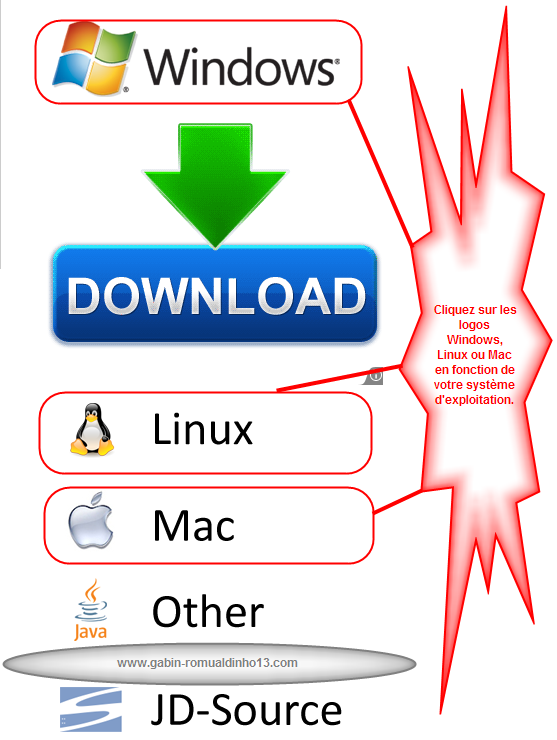
3. Cliquez sur l'un des deux serveurs recommandés :
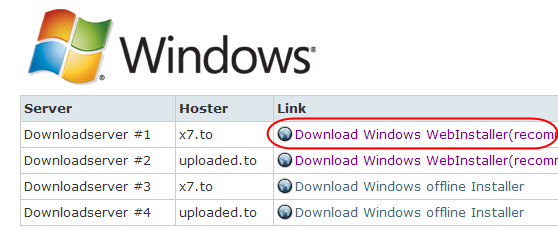
4. Cliquez sur l'horloge – ou dans n'importe quelle zone de couleur or – pour déclencher le compte à rebours, et ce, après avoir avoir fermé la fenêtre publicitaire :
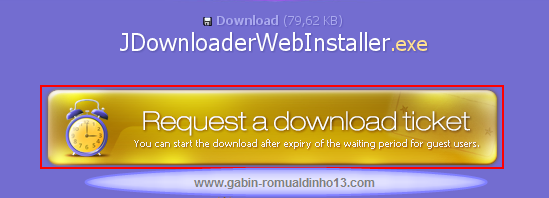
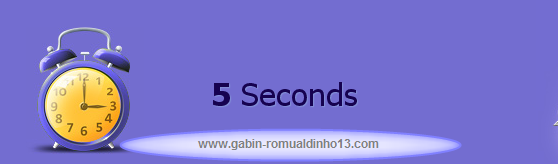
5. Cliquez à présent sur Download now pour déclencher le téléchargement :
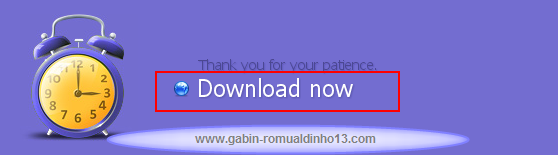
6. Si, à l'étape 3, vous avez choisi le second serveur recommandé, saisissez le captcha, puis cliquez sur Free Download pour déclencher le téléchargement :
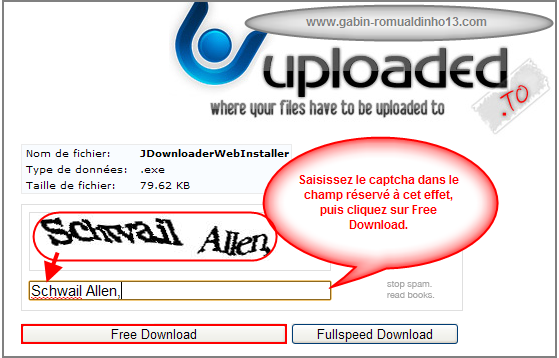
7. Comment installer JDownloader ? Avant d'installer JDownloader, téléchargez et installez la machine virtuelle Java :
8. Lancez l'installation de JDownloader et cliquez sur Exécuter :
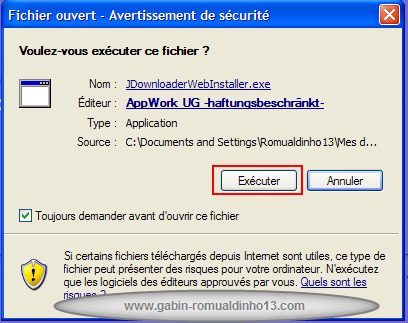
Si vous utilisez un pare-feu, cliquez sur Autoriser pour autoriser l'application à aller sur Internet de manière permanente (ici, en cochant la case mémoriser ce paramètre) :
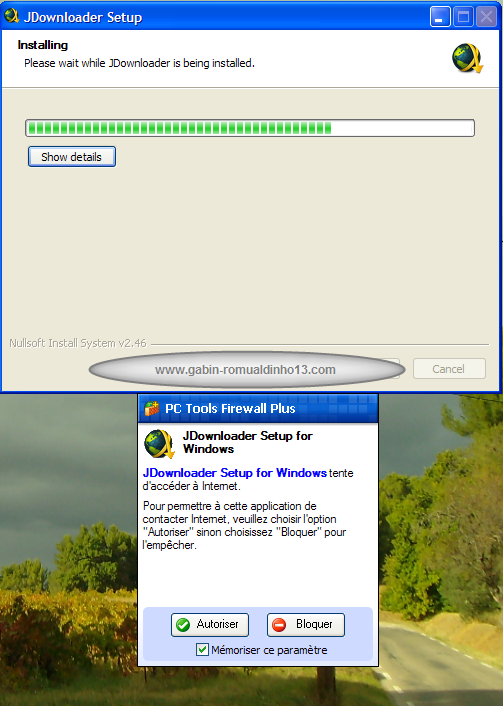
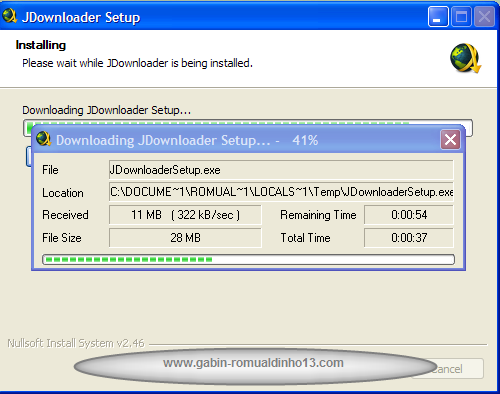
9. Cliquez sur Next :
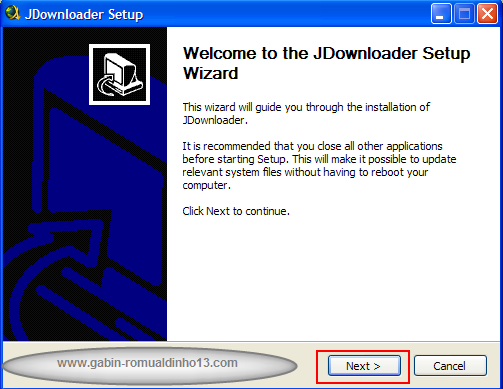
10. Cliquez sur I agree :
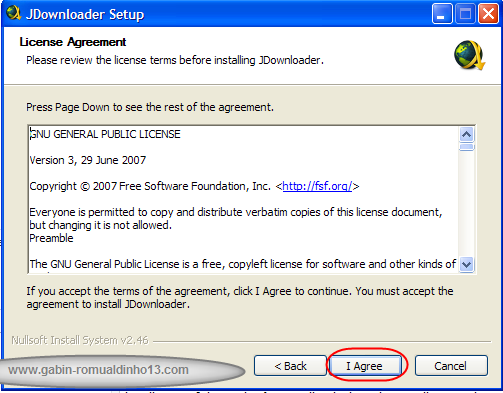
11. Cliquez sur Next pour confirmer le répertoire d'installation C :
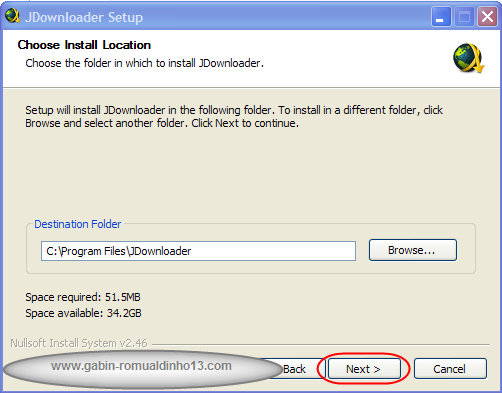
12. Cochez la case No, Thanks, puis cliquez sur Install :
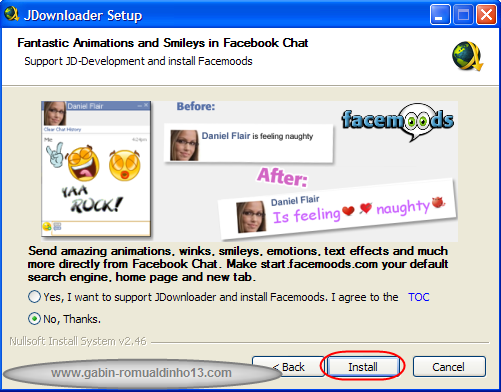
13. Confirmez le refus d'installer Facemoods :
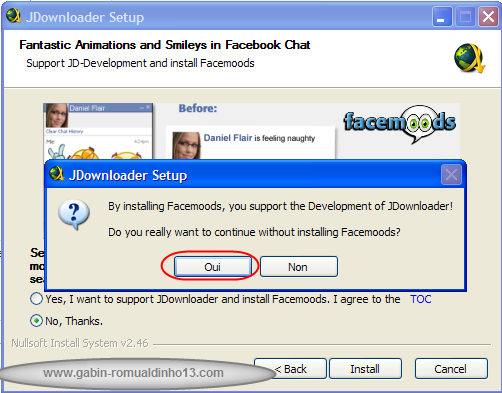
14. Cliquez sur Next :
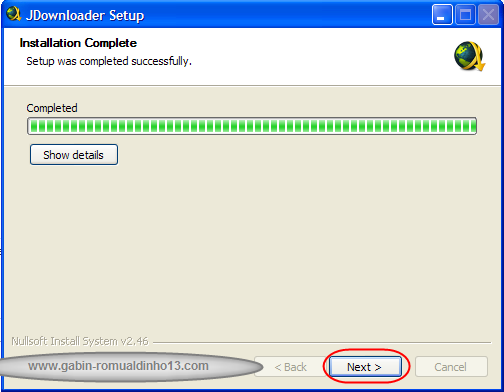
15. Cliquez sur Finish. Si le pare-feu demande à nouveau les autorisations pour un composant de JDownloader appelé JDUpdate, accordez-les-lui :
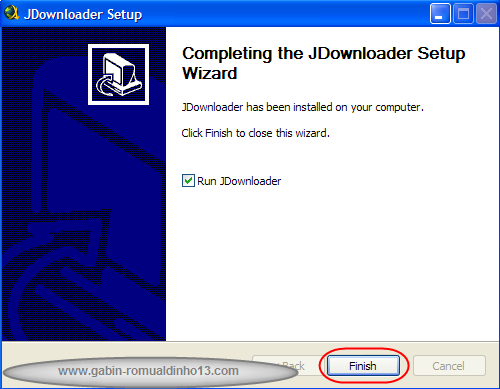
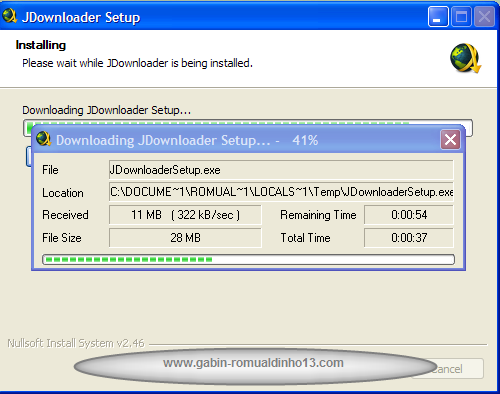
16. C'est l'étape du choix du répertoire de téléchargement. Notez le chemin d'accès par défaut à vos téléchargements : C:\Program Files\JDownloader\dowloads. Si vous êtes d'accord, cliquez sur Ok , puis passez à l'étape 17 :
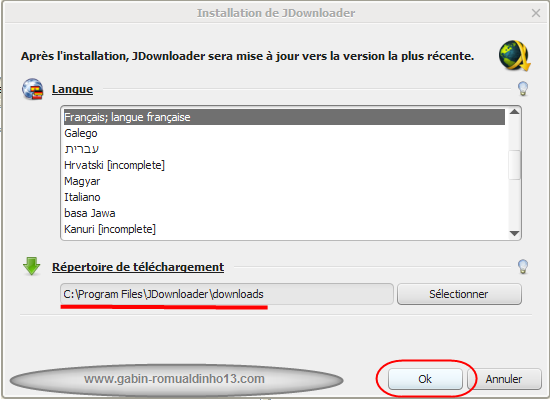
Si vous voulez le changer, cliquez sur Sélectionner, puis parcourez l'arborescence de votre disque dur à la recherche d'un dossier que vous aurez préalabrement créé pour accueillir les télécharchements de JDownloader. Une fois ce dossier sélectionné, cliquez deux fois sur Ok :
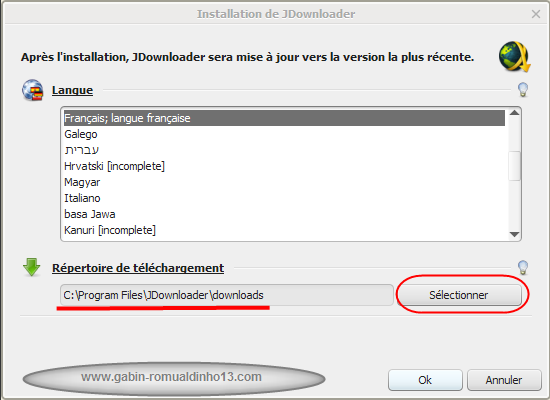
_______________________________________________________________
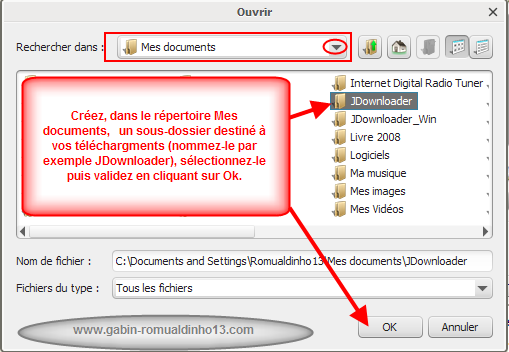
____________________________________________________________________
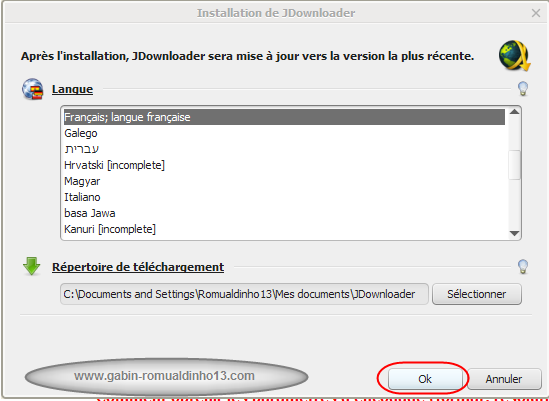
17. Cliquez sur Annuler pour refuser l'intégration à Firefox :
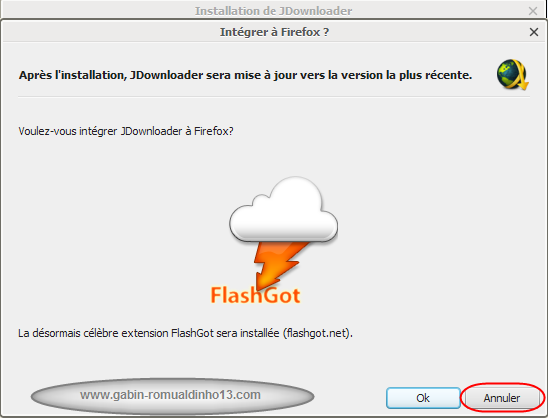
18. JDowloader s'ouvre (enfin!) sur une interface ergonomique et intuitive. On distingue aisément les trois onglets principaux : Téléchargement, Collecteur de liens et Préférences. En anglais Downloads, Linkgrabber et Settings :
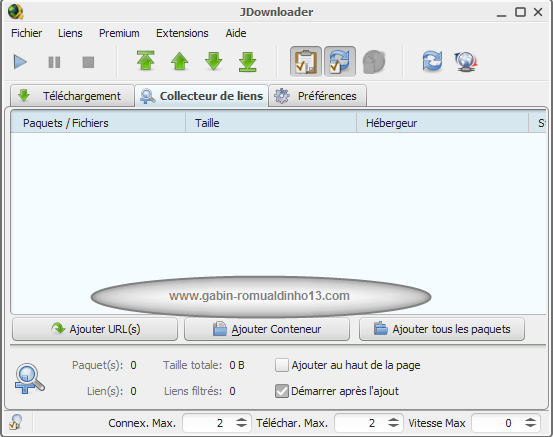
Version anglaise de l'interface :
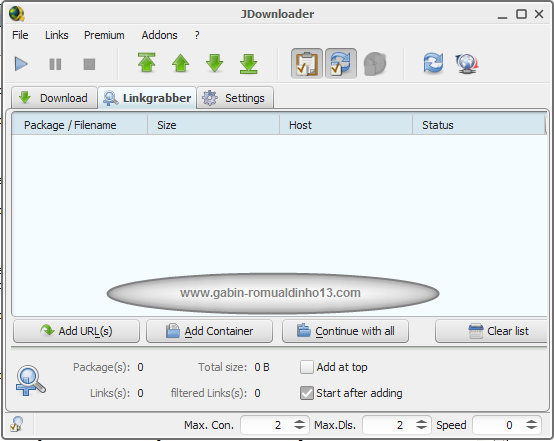
19. Comment trouver les liens DDL (Direct DownLoad) ou URLs à copier ? Avant de démarrer les téléchargements, il faut d'abord trouver les liens ou adresses URLs à copier-coller. Pour ce faire, utilisez un moteur de recherche spécialisé en liens DLL, qui vous donnera accès aux liens de sites et hébergeurs compatibles JDownloader. Ou rendez-vous sur les blogs et référenceurs de liens DDL (à chercher sur le Net, comme ceux référencés ici). Ou encore saisissez une requête sur un moteur de recherche classique avec comme mots-clés « nom du fichier + X » (X = nom d'un service d'hébergement comme RapidShare, MegaUpload, Netload, Hotfile, FileServe, Filesonic...). Ainsi, sur Google, tapez par exemple « Home de Yan Arthus Bertrand RapidShare » (notez qu'ici X= RapidShare) pour trouver les liens du film Home. Changez la variable X, en mettant par exemple MegaUpload, si la recherche avec un hébergeur quelconque est infructueuse.
20. Une fois les liens de votre fichier trouvés, sélectionnez et copiez-les tous et non pas un à un. Exemple, ici, avec le célèbre film Home, dont le réalisateur, Yan Arthus Bertrand, avait décidé la distribution gratuite sur Internet :
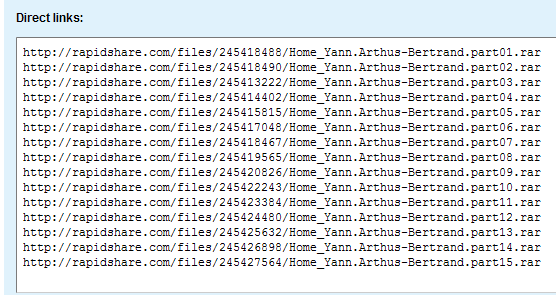
21. Comment démarrer les téléchargements ? JDownloader intercepte alors automatiquement les liens copiés (si ce n'est pas le cas, voir ici). Cliquez sur le bouton Play pour démarrer les téléchargements :
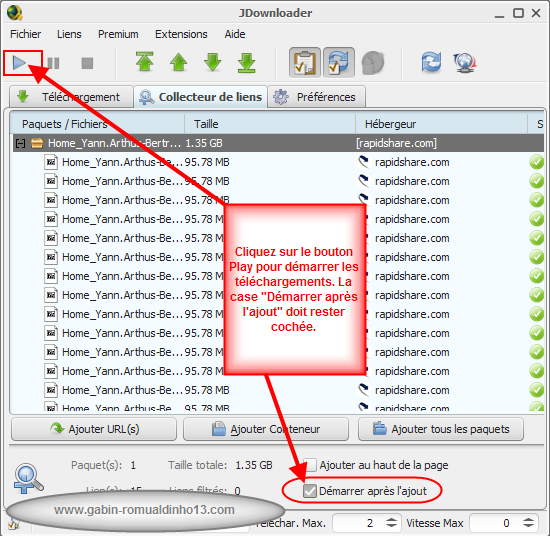
22. Cochez, dans la boîte de dialogue qui apparaît, la case J'accepte les termes du service, puis cliquez sur Ok. Si vous n'acceptez pas les TDT (termes du contrat) / TOS (Terms Of Service), les téléchargements ne s'amorceront pas. Dans ce cas, voir ici :
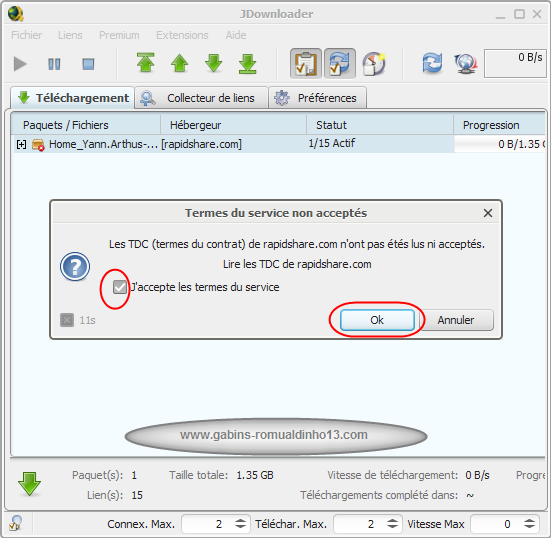
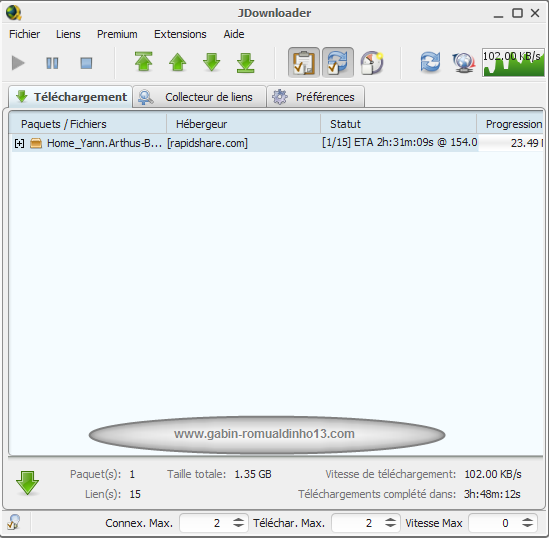
23. Remarquez que, depuis l'étape 17, où l'on a cliqué sur le bouton Play, l'apparence de celui-ci a changé : sa couleur est passée du bleu au gris, et il est devenu inaccessible. C'est qu'il a déjà accompli sa mission : transmettre l'ordre de démarrer les téléchargements. Désormais, JDownloader attend que vous ajoutiez des liens à la liste des téléchargements. Dès qu'un lien est intercepté, il vous suffit à présent de l'ajouter à la liste en cliquant sur Ajouter tous les paquets (Continue with all), le dernier des trois boutons situés horizontalement en bas de l'interface de l'onglet Collecteur de liens (Link grabber). Confirmez ensuite, si elle est exigée, la signature du TDC (TOS), sinon le message "TDC non signés" ("TOS not signed") s'affichera ; vos nouveaux téléchargements ne seront feront alors pas.
Supplément de la notice de JDownloader : astuces et configuration
1) Si JDownloader n'intercepte pas les liens ou ne prend plus les adresses dans le presse-papiers, trois solutions :
Solution 1. Il est probable que vous n'ayez pas copié le bon lien. Pour le savoir, copiez le lien en question dans un Bloc-notes ou un traitement de texte, et assurez-vous qu'il comporte le nom de domaine d'un service d'hébergement et non pas d'un référenceur. Pour copier le bon lien, cliquez sur le lien du fichier recherché, puis copiez son URL telle qu'elle s'affiche dans le navigateur.
Solution 2. Vérifiez que l'outil Activer/désactiver le presse-papiers n'est pas désactivé. Pour l'activer, cochez-le, puis recopiez vos liens. S'il ne les
intercepte toujours pas, saisissez- les manuellement. Pour ce faire, déroulez le menu Liens > Ajoutez liens > Ajoutez URLs (Links > Add Links > Add URLs) :
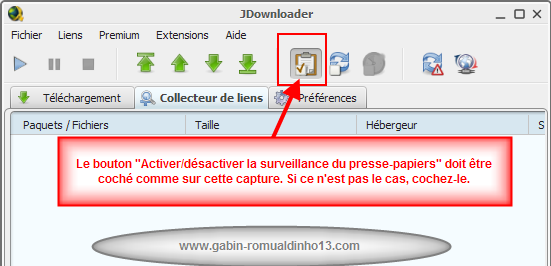
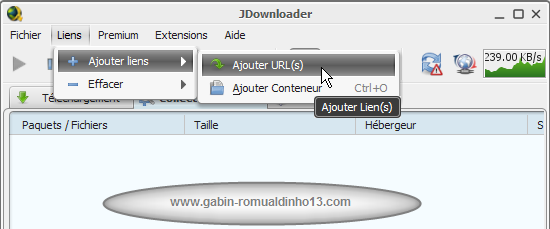
____________________________________________________________________
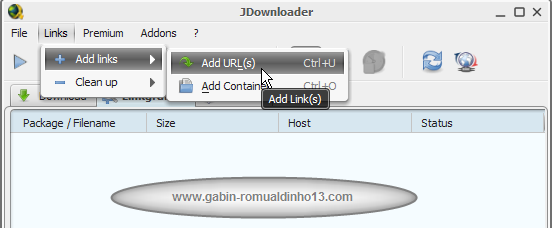
Solution 3. Si ladite case est bien cochée, décochez-la, redémarrez JDownloder, recochez-la puis redémarrez à nouveau... Si le problème n'est toujours pas résolu, désinstallez JDownloader, nettoyez le registre avec CCleaner, puis procédez à la réinstallation de JDownloader (avec une nouvelle version si disponible).
2) Si JDownloader reste en attente, c'est que vous avez oublié de cliquer sur le bouton Play pour démarrer les téléchargements.
3) Lorsque vous vous trouvez sur un référenceur de liens et qu'on vous propose de cliquer sur un lien pour télécharger le fichier recherché, au lieu de cliquer, faites plutôt un clic droit puis, dans le menu contextuel qui apparaît, un clic gauche sur l'item Copier le raccourci (Internet Explorer), Copier l'adresse du lien (Firefox et Chrome)... Cette astuce vous évitera la plupart du temps de tomber sur un déluge de publicités. Cela fait, collez ce lien dans JDownloader s'il ne l'a pas automatiquement intercepté.
4) Si un fichier est scindé en plusieurs parties et que JDownloader n'a pas réussi à extraire les archives pour reconstituer automatiquement ledit fichier, utilisez un archiveur (ex.: 7Zip sous Windows ; UnrarX ou 7zX sous Mac OS). Pour coller les parties, ouvrez la première partie (généralement part1, 01, 001...) avec l'archiveur de votre choix (suivez les instructions de décompression jusqu'au bout), qui générera alors un fichier unique directement exploitable. Pour le cas particulier des fichiers .xtm à recoller ou rassembler, utilisez Xstrempsplit sous Windows et XTMMerge sous Mac OS.
5) Vous ne pouvez paraméter la reconnexion automatique de JDownloader que si vous disposez d'une IP dynamique. Pour en savoir plus, voir ici. Si votre IP est statique, des palliatifs existent ici.
6) Vous pouvez à tout moment modifier la configuration basique de JDownloader, notamment changer la langue et le répertoire de téléchargement. Pour modifier l'interface, cliquez sur l'onglet Préférences (Settings), puis, dans la colonne de gauche, cliquez sur la catégorie Interface utilisateur (User interface). Dans le volet de droite, faites les réglages si nécessaire :
Version française : comment passer du français à l'anglais?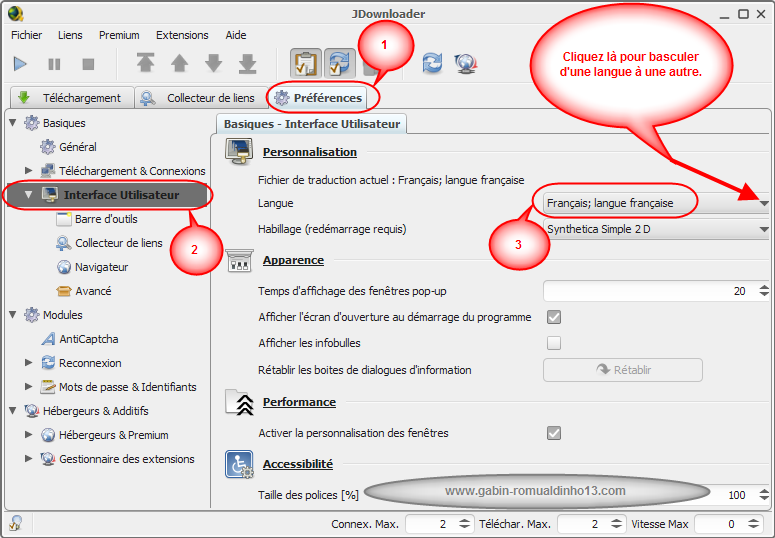
Version anglaise : comment passer de l'anglais au français?
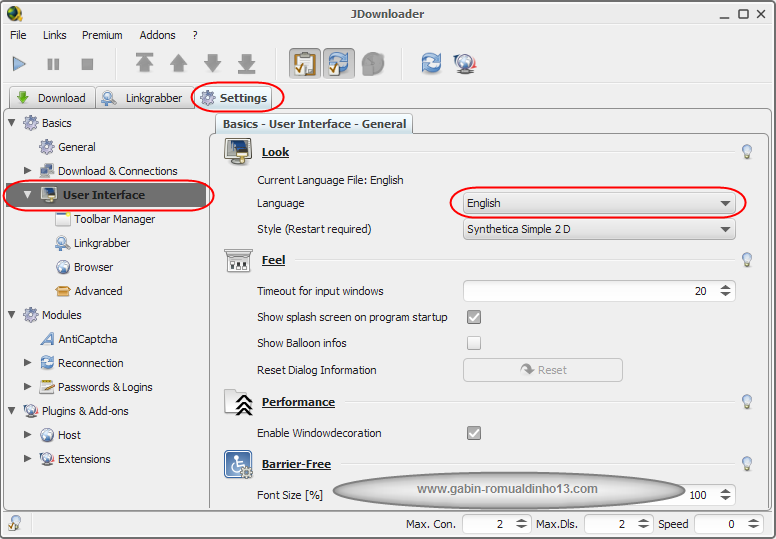
Version française : comment changer le répertoire de téléchargement ?
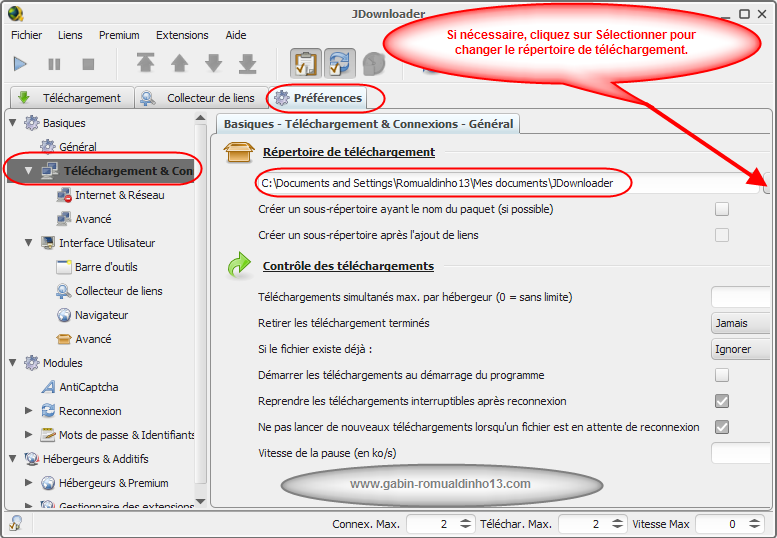
Version anglaise : comment changer le répertoire de téléchargement ?
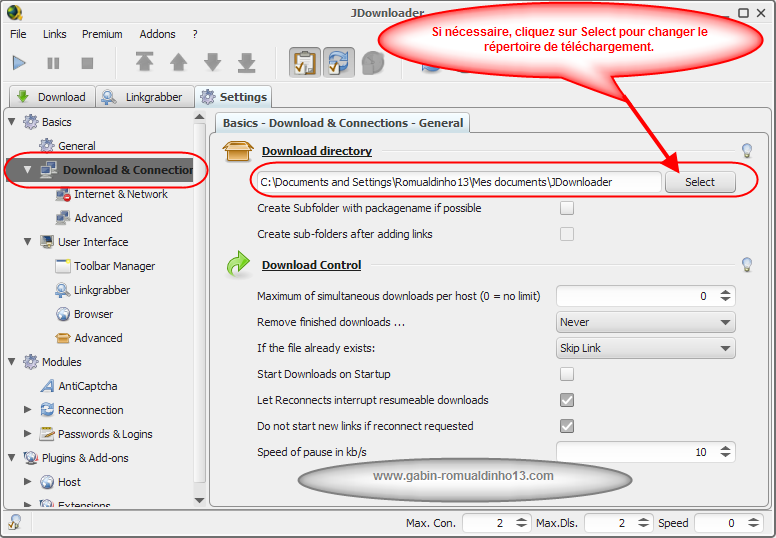
Pour confirmer les changements, redémarrez le programme en déroulant le menu Fichier > Redémarrer (File > Restart) :
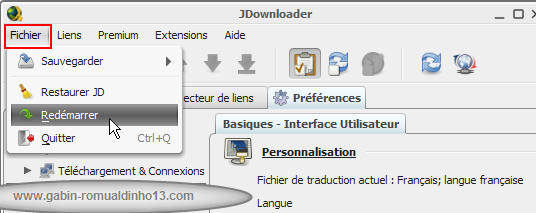
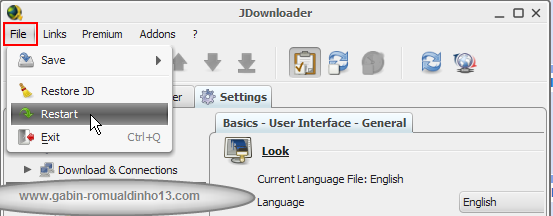







Romualdinho13 (jeudi, 18 avril 2019 19:57)
@ Calais
Avant de penser à désinstaller, tu devrais penser à la restauration système.
Pour désinstaller, la procédure varie en fonction des systèmes d'exploitation.
Comme ces manipulations concernent Windows et sont hors-sujet par rapport à ce tuto, demande de l'aide sur un forum d'entraide informatique comme PCAstuces.com ou 01net.
Cordialement.
Calais (jeudi, 18 avril 2019 11:03)
Bonjour et merci pour ce travail. J ai utilisé jdownloader très longtemps j ai dû faire une fausse manoeuvre je ne peux obtenir les liens du coup je voulais désinstaller pour réinstaller mais impossible de désinstaller comment faire svp. ?
Weedydoy (dimanche, 14 décembre 2014 12:17)
Merci énormément explication tres clair et précise , une chose comment maximiser la vitesse ou comment faire pour avoir la meilleur vitesse quels est le setting pour le cable 30 mega bit car je ne peut pas avoir plus que entre 50 et 75 ko
oumgo (jeudi, 18 octobre 2012 20:53)
ou trouve t'on les musique ou autres sur mon ordinateur qui est un MACBOOK?? merci
Melissa (jeudi, 23 février 2012 17:58)
Mais commen on fait pour enregistrer les liens qu'on a télécharger dans nos dossiers personnel ???
SVP
Zorglub (lundi, 10 octobre 2011 17:59)
Merci beaucoup pour les explications fournies sur cette aide très utile. J'ai compris comment le traduire en français en redémarrant par File/restart. Encore bravo et merci pour tout.
Mathias (dimanche, 25 septembre 2011 01:21)
Enfin un post simple et très bien expliqué, j'ai cherché pendant 2h comment changer le chemin de téléchargement et je savais pas qu'une fois changé il fallait le redémarrer par fichier ! Et j'ai appris comment changer la langue !
Un post d'une très grande utilité ! Merci bcp !!!!!!!
Natalia (vendredi, 22 juillet 2011 15:57)
Merci bcp, ton post a été d'une grande aide. Bien que j'ai un mac, j'ai réussi a tout comprendre.